8 sätt att åtgärda Windows 10-installationen har fastnat
Miscellanea / / November 28, 2021
Att uppdatera ditt operativsystem regelbundet är viktigt för att hålla systemet säkert. Men problemet med Windows 10-installationen som fastnat vid 46 procent gör det till en lång process. Om du också står inför nämnda problem och letar efter en lösning är du på rätt plats. Vi tar med en perfekt guide som hjälper dig att lösa Fall Creators Update-problemet. Så fortsätt läsa!
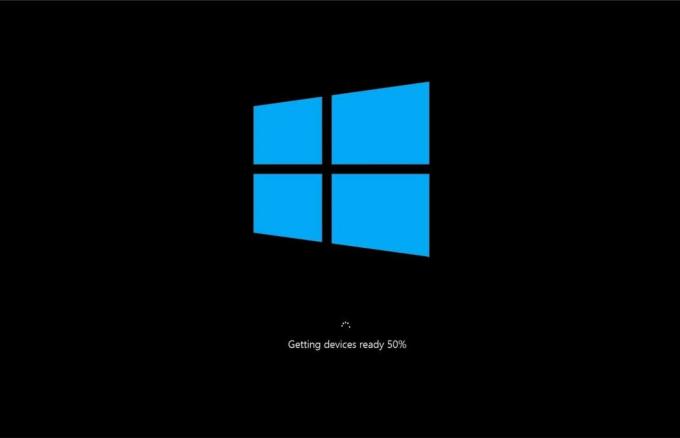
Innehåll
- Så här fixar du Windows 10-installationen som har fastnat vid 46 procents problem
- Metod 1: Kör Windows Update Troubleshooter
- Metod 2: Utför Clean Boot
- Metod 3: Byt namn på programvarans distributionsmapp
- Metod 4: Kör SFC & DISM Scan.
- Metod 5: Frigör diskutrymme
- Metod 6: Uppdatera/installera om nätverksdrivrutinen
- Metod 7: Inaktivera Windows Defender-brandväggen
- Metod 8: Inaktivera antivirus tillfälligt
Så här fixar du Windows 10-installationen som har fastnat vid 46 procents problem
I det här avsnittet har vi sammanställt en lista över metoder för att fixa problemet med Fall Creators Update som fastnat på 46 procent och ordnat dem efter användarens bekvämlighet. Men innan du går in i metoderna direkt, kontrollera dessa grundläggande felsökningslösningar nedan:
- Se till att ha en aktiv internetanslutning för att uppdatera din Windows och ladda ner filerna utan ansträngning.
- Inaktivera antivirusprogram från tredje part installerat i ditt system och koppla bort VPN-klient, om någon.
- Kontrollera om det finns stillräckligt med utrymme i C: Drive för att ladda ner uppdateringsfilerna.
- Använda sig av Windows Clean Boot för att analysera om några oönskade program eller program från tredje part orsakar problemet. Avinstallera dem sedan.
Metod 1: Kör Windows Update Troubleshooter
Att felsöka systemet är en av de enkla metoderna för att fixa problem med installationen av Windows 10. Om du felsöker ditt system kommer följande lista med åtgärder att äga rum:
- Windows Update Services stängs av av systemet.
- De C:\Windows\SoftwareDistribution mappen döps om till C:\Windows\SoftwareDistribution.old
- Alla ladda ner cache som finns i systemet raderas.
- Slutligen Windows Uppdateringstjänsten startas om.
Så följ instruktionerna nedan för att köra den automatiska felsökaren i ditt system:
1. Slå Windows nyckel och typ Kontrollpanel i sökfältet, som visas.
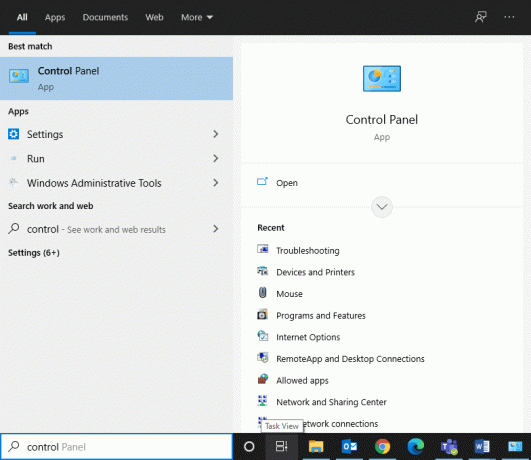
2. Öppen Kontrollpanel från sökresultaten.
3. Sök nu efter Felsökning alternativet med hjälp av sökfältet och klicka på det.
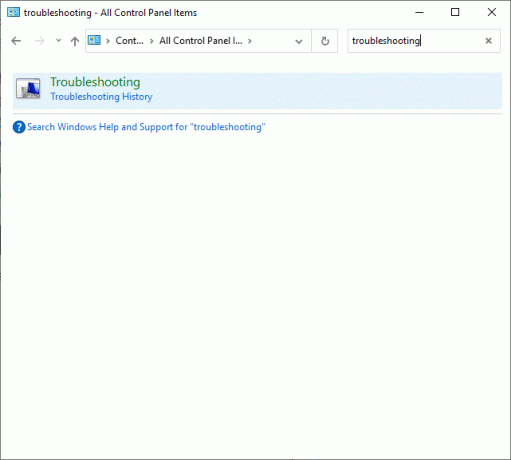
4. Klicka sedan på Visa alla alternativ i den vänstra rutan.

5. Rulla ned och välj Windows uppdatering som avbildats.

6. Välj sedan Avancerad som avbildas nedan.
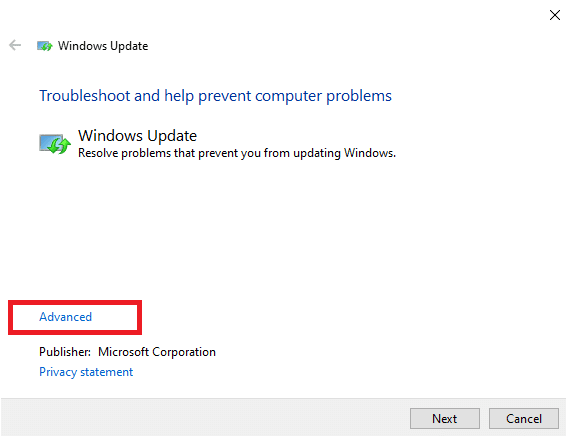
7. Se här till att rutan bredvid Applicera reparationer automatiskt är markerad och klicka på Nästa.
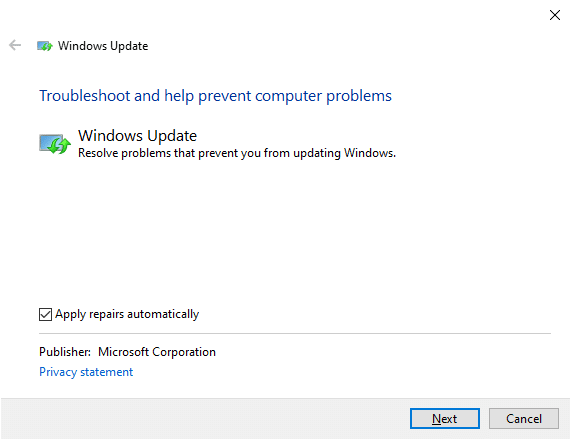
8. Följ instruktioner på skärmen för att slutföra felsökningsprocessen.
För det mesta kommer felsökningsprocessen att fixa Fall Creators uppdateringsproblem. Försök därefter att köra Windows-uppdateringen igen.
Notera: Felsökaren låter dig veta om den kan identifiera och åtgärda problemet. Om det står att det inte kunde identifiera problemet, prova resten av metoderna som diskuteras i den här artikeln.
Metod 2: Utför Clean Boot
Följ stegen nedan för att åtgärda problemen med Windows 10-installationen som fastnat vid 46 procent.
Notera: Se till att du loggar in som en administratör för att utföra ren start av Windows.
1. För att starta Dialogrutan Kör, tryck på Windows + R-tangenter tillsammans.
2. Gå in i msconfig kommandot och klicka på OK.
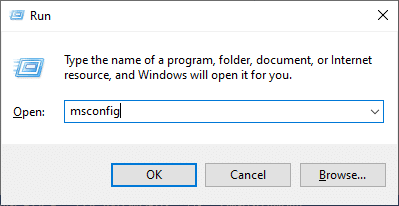
3. Byt sedan till Tjänster fliken i Systemkonfiguration fönster.
4. Markera rutan bredvid Dölj alla Microsoft-tjänster, och klicka på Inaktivera alla knappen som markerad.
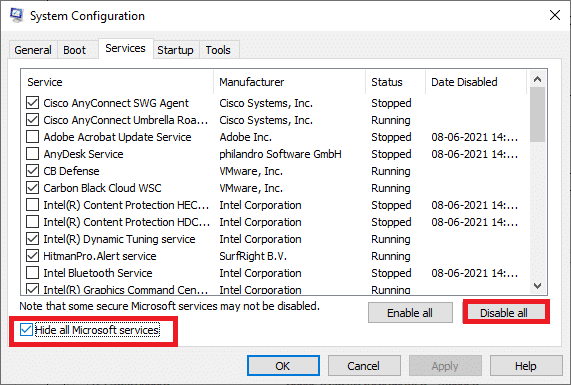
5. Byt nu till Startfliken och klicka på länken till Öppna Aktivitetshanteraren som avbildas nedan.
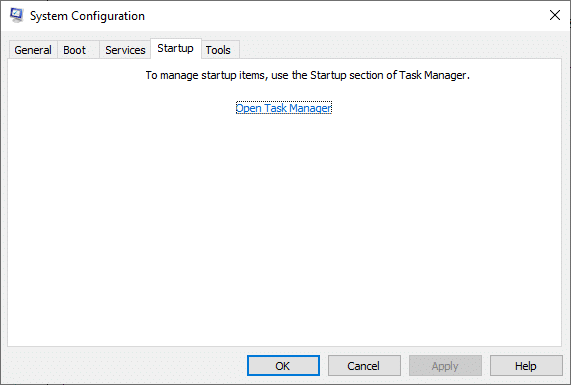
6. Byt till Börja fliken i Aktivitetshanteraren fönster.
7. Välj sedan onödiga startuppgifter och klicka Inaktivera från det nedre högra hörnet, som markerat
Vi har till exempel visat hur man inaktiverar Skype som ett startobjekt.
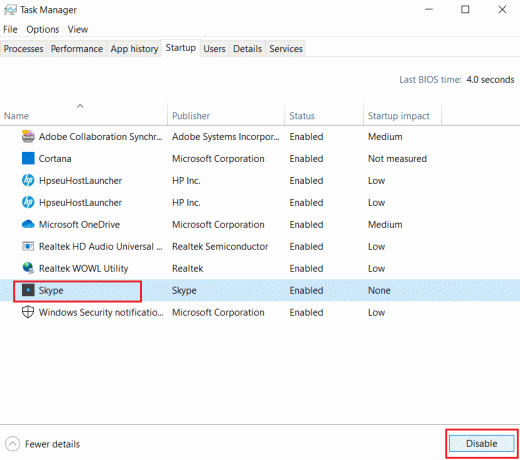
8. Avsluta Aktivitetshanteraren och klicka på Använd > OK i Systemkonfiguration fönster för att spara ändringarna.
9. Till sist, omstartdin PC.
Läs också:Utför Clean boot i Windows 10
Metod 3: Byt namn på programvarans distributionsmapp
Du kan också fixa problemet med Fall Creators Update som har fastnat genom att byta namn på SoftwareDistribution-mappen enligt följande:
1. Typ cmd i Windows-sökning bar. Klicka på Kör som administratör för att starta kommandotolken.
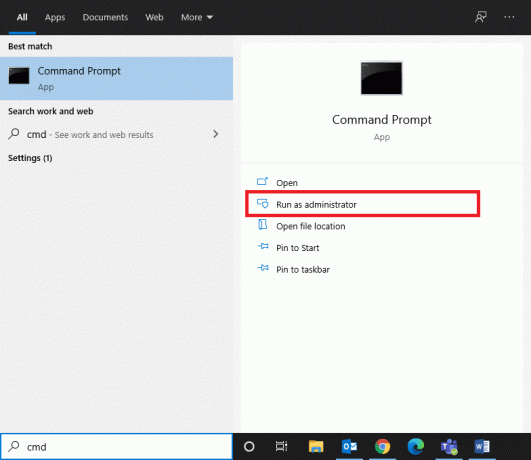
2. Skriv följande kommandon ett efter ett och tryck Stiga på efter varje kommando.
nätstoppbitar. nätstopp wuauserv. nätstopp cryptSvcnätstopp msiserver

3. Skriv nu kommandot nedan till byt namn påMjukvarudistribution mapp och tryck Stiga på.
ren C:\Windows\SoftwareDistribution SoftwareDistribution.old
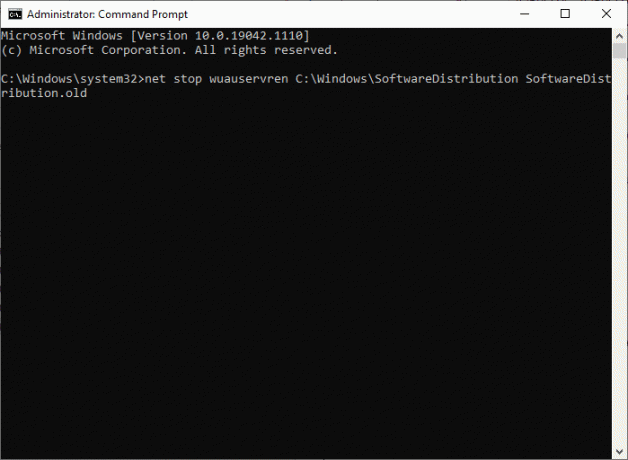
4. Återigen, kör de givna kommandona för att återställa Windows-mappen och byta namn på den.
nätstart wuauservnätstart cryptSvcnetto startbitarnätstart msiserver
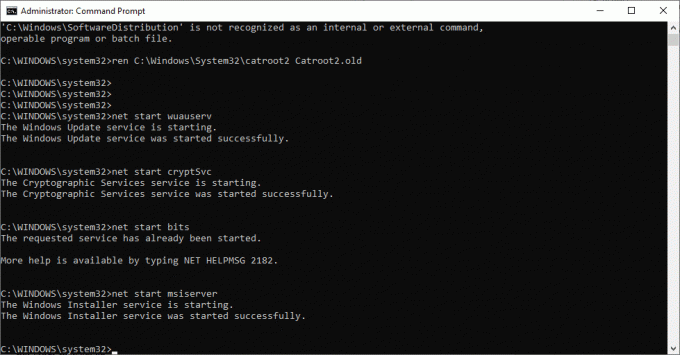
5. Starta om ditt system och kontrollera om Windows 10-installationsproblemet har fastnat är åtgärdat nu.
Läs också: Så här åtgärdar du fel 0x80300024
Metod 4: Kör SFC & DISM Scan
Windows 10-användare kan automatiskt skanna och reparera sina systemfiler genom att köra Systemfilsgranskare. Det är ett inbyggt verktyg som också låter användaren ta bort korrupta filer.
1. Lansera Kommandotolken med administrativa rättigheter, som tidigare.
2. Typ sfc /scannow och tryck på Enter-tangent.
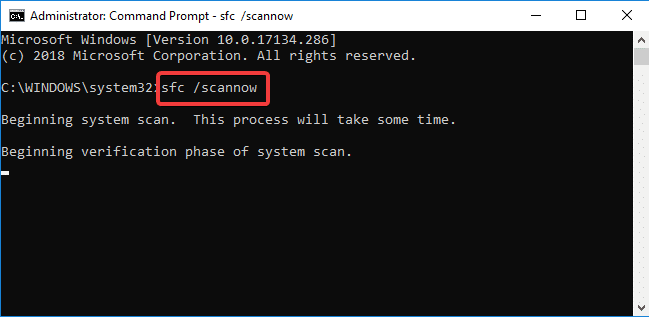
3. Systemfilsgranskare kommer att påbörja sin process. Vänta på Verifieringen är 100 % klar påstående.
4. Skriv nu Dism /Online /Cleanup-Image /CheckHealth och slå Stiga på.
Notera: De CheckHealth kommandot avgör om det finns någon korrupt lokal Windows 10-bild.
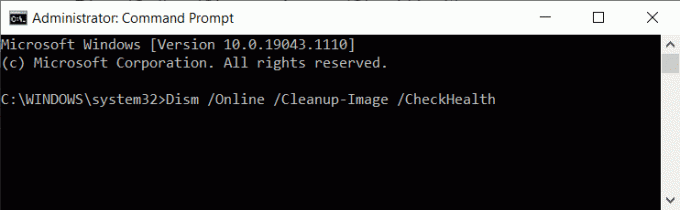
5. Skriv sedan kommandot nedan och tryck Stiga på.
DISM.exe /Online /Cleanup-Image /ScanHealth
Notera: ScanHealth-kommandot utför en mer avancerad skanning och avgör om OS-bilden har några problem.

6. Nästa, exekvera DISM /Online /Cleanup-Image /RestoreHealth kommando, som visas. Det kommer att reparera problem automatiskt.

7. Starta om din PC och kontrollera om problemet är löst eller inte.
Metod 5: Frigör diskutrymme
Windows-uppdateringen kommer inte att slutföras om du inte har tillräckligt med diskutrymme i ditt system. Försök därför att rensa oönskade program och program med kontrollpanelen:
1. Navigera till Kontrollpanel genomföra de steg som nämns i Metod 1.
2. Ändra Visa efter möjlighet att Små ikoner och klicka på Program och funktioner, som visat.

3. Välj här sällan använda applikationer/program i listan och klicka på Avinstallera, som markerats.

4. Bekräfta nu uppmaningen genom att klicka på Avinstallera.
5. Upprepa samma sak för alla sådana program och appar.
Läs också:Vad är Windows 10 Boot Manager?
Metod 6: Uppdatera/installera om nätverksdrivrutinen
För att lösa problemet med Windows 10-installationen som fastnat i ditt system, uppdatera eller installera om dina systemdrivrutiner till den senaste versionen med relevans för startprogrammet.
Metod 6A: Uppdatera nätverksdrivrutinen
1. tryck på Windows + X knappar och välj Enhetshanteraren, som visat.
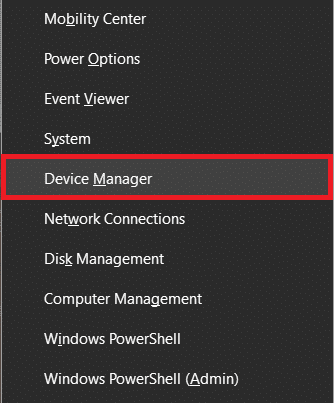
2. Dubbelklicka på Nätverksadaptrar att utöka den.
3. Högerklicka nu på din nätverksdrivrutin och klicka på Uppdatera drivrutinen, som markerats.
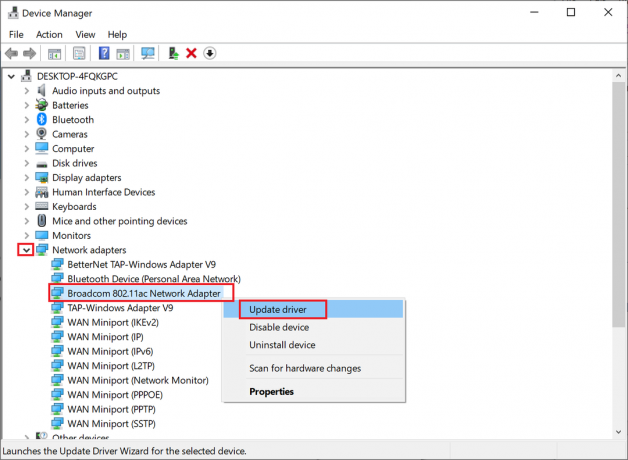
4. Här, klicka vidare Sök automatiskt efter drivrutiner för att ladda ner och installera den senaste drivrutinen automatiskt.

Starta om din dator och kontrollera om Fall Creators-uppdateringen fastnat vid 46 procents problem är åtgärdat.
Metod 6B: Installera om nätverksdrivrutinen
1. Lansera Enhetshanteraren och expandera Nätverksadaptrar, som tidigare.
2. Högerklicka nu på nätverksdrivrutin och välj Avinstallera enheten.

3. En varningsuppmaning kommer att visas på skärmen. Markera rutan Ta bort drivrutinen för den här enheten och klicka Avinstallera.
4. Ladda ner och installera drivrutinerna via tillverkarens webbplats. Klicka här till ladda ner drivrutiner för Intel Network.
5. Följ sedan instruktioner på skärmen för att slutföra installationen och köra den körbara filen.
Slutligen, kontrollera om problemet är löst nu.
Metod 7: Inaktivera Windows Defender-brandväggen
Vissa användare rapporterade att Windows 10-installationen fastnade vid 46 procent problem försvann när Windows Defender-brandväggen stängdes av. Följ dessa steg för att inaktivera det:
1. Lansera Kontrollpanel enligt instruktionerna i Metod 1.
2. Välj Visa efter möjlighet att Kategori och klicka på System och säkerhet enligt nedanstående.

3. Klicka nu på Windows Defender brandvägg alternativ.
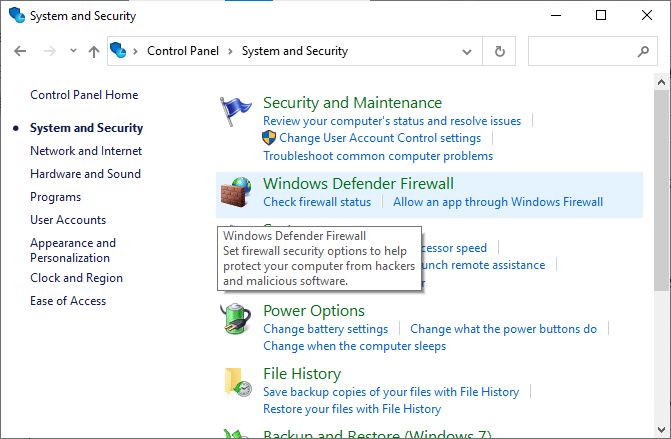
4. Välj Slå på eller av Windows Defender-brandväggen från den vänstra rutan.
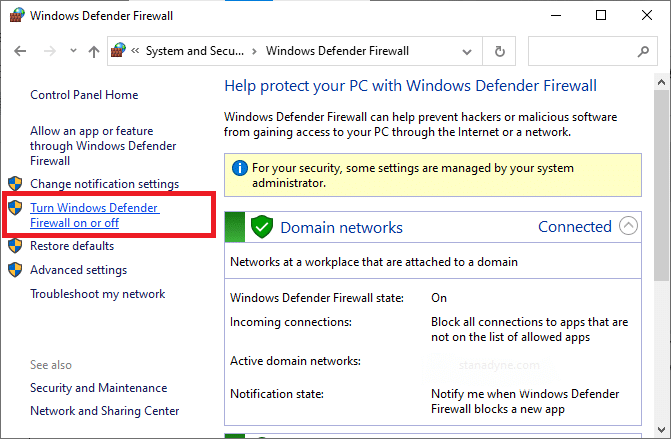
5. Välj nu Stäng av Windows Defender-brandväggen (rekommenderas inte) alternativet i alla nätverksinställningar, som illustreras nedan.

6. Starta om din Windows 10 PC.
Läs också:Hur man blockerar eller avblockerar program i Windows Defender-brandväggen
Metod 8: Inaktivera antivirus tillfälligt
Om du vill inaktivera ditt antivirus tillfälligt, följ stegen som anges i den här metoden.
Notera: Stegen kan skilja sig från programvara till programvara. Här Avast gratis antivirus tas som exempel.
1. Navigera till Antivirus ikon i Aktivitetsfältet och högerklicka på den.
2. Välj nu antivirusinställningar alternativ. Exempel: För Avast antivirus, Klicka på Avast sköldar kontroll.
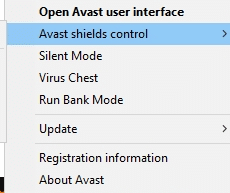
3. Inaktivera Avast tillfälligt med hjälp av nedanstående alternativ:
- Inaktivera i 10 minuter
- Inaktivera i 1 timme
- Inaktivera tills datorn startas om
- Inaktivera permanent
4. Välj alternativet efter din bekvämlighet och kontrollera om Fall Creators Update-problemet är åtgärdat nu.
Rekommenderad:
- 5 sätt att reparera Steam-klienten
- Hur man avslutar uppgiften i Windows 10
- Åtgärda DISM Error 87 i Windows 10
- Hur man tar bort Win-installationsfiler i Windows 10
Vi hoppas att den här guiden var till hjälp och att du kunde fixeraWindows 10-installationen har fastnatvid 46 procents emission. Låt oss veta vilken metod som fungerade bäst för dig. Dessutom, om du har några frågor/förslag angående den här artikeln får du gärna släppa dem i kommentarsfältet nedan.



